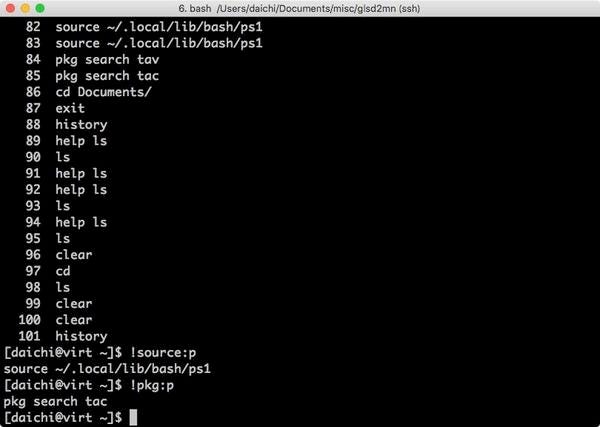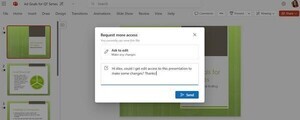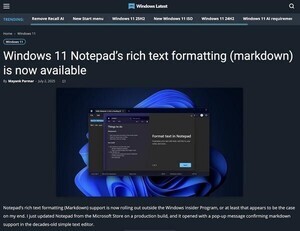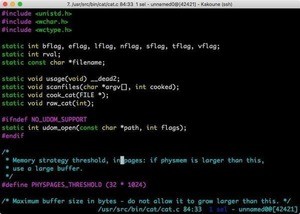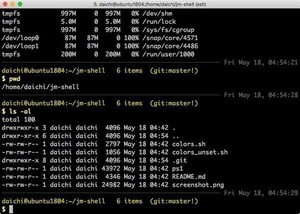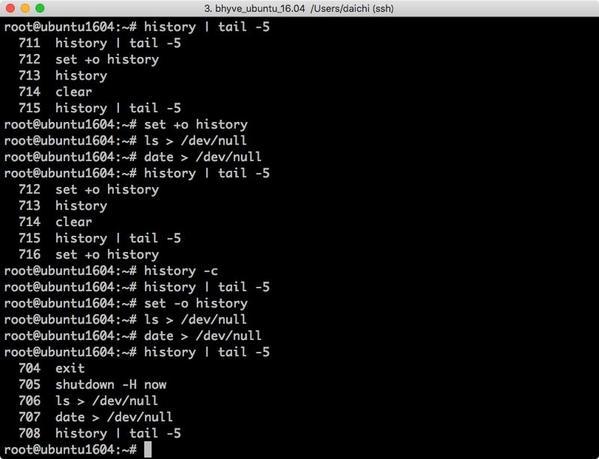Tecmint.comは5月18日(米国時間)、「Useful Linux Command Line Bash Shortcuts You Should Know」において、Bashシェルで利用できるショートカットキーを紹介した。Bashにはいくつものショートカットキーが用意されており、これらを使いこなすことで処理を高速化できる。
紹介されている主なショートカットキーおよび!コマンドは次のとおり。
| ショートカットキー | 意味 | |
|---|---|---|
| ↑ | 1つ前に入力したコマンドを表示 | |
| Ctrl-L | スクリーンのクリア | |
| Ctrl-S | スクリーンへの出力を一時停止(↔Ctrl-Q) | |
| Ctrl-Q | スクリーンへの出力を再開(↔Ctrl-S) | |
| Ctrl-A | カーソルを行頭へ移動 | |
| Ctrl-E | カーソルを行末へ移動 | |
| Ctrl-B | カーソルを1文字前へ移動 | |
| Ctrl-F | カーソルを1文字後へ移動 | |
| Ctrl-← | カーソルを1単語前へ移動 | |
| Ctrl-→ | カーロスを1単語後へ移動 | |
| Ctrl-R | コマンド履歴後方検索(↔Ctrl-S、Ctrl-G) | |
| Ctrl-S | コマンド履歴前方検索(↔Ctrl-R、Ctrl-G) | |
| Ctrl-G | コマンド履歴終了 | |
| Ctrl-D | カーソル下の文字を削除 | |
| Ctrl-K | カーソルから行末までを削除 | |
| Ctrl-X | カーソルから行頭までを削除 | |
| Ctrl-Z | フォアグラウンドプロセスを一時停止 | |
| Ctrl-C | フォアグラウンドプロセスを終了 |
| !コマンド | 意味 |
|---|---|
| !! | ひとつ前に入力したコマンドを実行 |
| !top | もっとも最近入力したtopからはじまるコマンドを実行 |
| !top:p | もっとも最近入力したtopからはじまるコマンドを表示 |
| !$ | ひとつ前に入力したコマンドの最後の単語を実行 |
| !$:p | ひとつ前に入力したコマンドの最後の単語を表示 |
カーソルの移動や一括削除、コマンド履歴検索が行えるショートカットは、そのまま作業効率の向上につながることが多い。なお、利用しているBashで必ずしも同じショートカットキーが利用できるとは限らない。
Bashはショートカットを設定で変更することが可能で、ディストリビューションやオペレーティングシステムによっては、掲載されているショートカットキーに別の機能が割り当てられていることもあるので、確認されたい。